Параметры запуска задаются в свойствах выбранной игры в Steam после нажатия кнопки Установить параметры запуска . Настоятельно не рекомендуется постоянно их использовать, т.к. могут возникать различные проблемы и ошибки.
Основные параметры запуска Source-игр:
- -novid (-novideo ) — отключает видеоролик, проигрываемый при запуске игры;
- -autoconfig — восстанавливает настройки графики по умолчанию. Игнорирует любые установленные конфиги до удаления данного параметра;
- -full (-fullscreen ) — запускать игру в полноэкранном режиме;
- -window (-sw или -windowed ) — запускать игру в оконном режиме;
- -width или -w — указать разрешение или ширину окна по горизонтали;
- -height или -h — указать разрешение или высоту окна по вертикали;
- -console — включает и автоматически запускает консоль разработчика;
- -dxlevel — устанавливает режим DirectX (80, 81, 90, 95). Категорически не рекомендуется к использованию, т.к. при использовании игра перестаёт сохранять и загружать настройки видео (каждый раз устанавливаются настройки по умолчанию). Вместо этого параметра лучше использовать выбор режима DirectX в одноимённом поле графического твикера;
- -autoconfig — игнорирует настройки всех конфигов. Восстаналивает настройки по умолчанию;
- -heapsize ЧИСЛО
— устанавливает количество занимаемой памяти. Рассчитывается по формуле: (оперативная память / 2 * 1024). Примеры чисел для ОП:
- 512 МБ -> 262144 ;
- 1 ГБ -> 524288 ;
- 2 ГБ -> 1048576 ;
- 3 ГБ -> 1572864 ;
- 4 ГБ -> 2097152 ;
- -nojoy — отключает джойстик в игре;
- -noipx — не загружает IPX соединений, позволяет сэкономить оперативную память;
- -noborder — не отображать рамку и заголовок окна при запуске игры в оконном режиме;
- -noforcemspd — использовать настройки скорости мыши из Windows;
- -noforcemparms — использовать настройки кнопок мыши из Windows;
- -noforcemaccel — использовать настройки ускорения мыши из Windows;
- -freq ЧИСЛО (-refresh ЧИСЛО ) — устанавливает частоту регенерации монитора (для ЖК мониторов рекомендуется 60 Гц, а для ЭЛТ — 85 или 100 Гц);
- -nocrashdialog — запрещает встроенный в игру отладчик, позволяет сэкономить немного оперативной памяти;
- -32bit — запускает игру в 32-битном режиме на 64-битной операционной системе (x64);
- -dev — включает режим разработчика: последние строки консоли будут отображаться поверх HUD игры. Не рекомендуется использовать;
- -condebug — включает режим отладки, при котором всё содержимое консоли будет записываться в файл console.log ;
- -toconsole — принудительно запускает консоль, даже есть указан параметр +map, заставляющий движок загрузить карту при запуске игры;
- -lv — включает режим Low Violence в Left 4 Dead (2);
- -sillygibs — включает режим Low Violence в Team Fortress 2.
Еще со времен CS 1.6 многие помнят, что параметры запуска позволяли задать определенные команды для игры по умолчанию. Есть подобная функция и в сервисе Steam.
Раньше параметры запуска нужно было указывать в свойствах ярлыка игры, дописывая команду в поле «Объект». Сейчас делать это намного проще - достаточно просто запустить клиент Steam, войти в свою библиотеку, выбрать ту или иную игру, нажать на нее правой кнопкой мыши и перейти в свойства. Теперь необходимо нажать кнопку «Установить параметры запуска…», после чего появится новое окно, куда и нужно прописывать команды.
Перед каждой командой должен стоять «-» (без кавычек), а если вы решили прописать сразу несколько команд, отделяйте их пробелом. Не бойтесь указать неправильную команду - в противном случае она не сработает, но ни к каким-либо негативным последствиям не приведет.

Существует также предположение, что в параметрах запуска можно прописывать различные читы, которые могут привести к VAC-бану. На деле все это неправда, так как любая команда мониторится Valve и просто не сработает, если окажет влияние на баланс.
Все команды работают в играх от Valve, включая CS:GO, Dota 2, Portal 2, Half-Life 2 и Team Fortress 2. В играх от других компаний некоторые команды могут не работать.
Наиболее полезные и используемые команды для параметров запуска
- -novid - убирает вступительную заставку. Особенно полезная команда, если вы хотите быстрее запустить игру;
- -high - ставит высокий приоритет, благодаря чему основные ресурсы компьютера будут использоваться игрой (может подняться FPS);
- -low - ставит низкий приоритет для игры, уменьшая ее производительность;
- -noborder - запускает игру в окне без рамок, позволяя прямо во время игры легко переключаться между несколькими окнами;
- -full - запускает игру в полноэкранном режиме;
- -w 1920 (ширина) -h 1080 (высота) - ставит любое разрешение для игры. Там где цифры указывайте разрешение своего монитора;
- -console - выводит в игре консоль разработчика;
- -freq 60 (ставьте любое число) - ставит то количество герц, которое поддерживает ваш монитор, благодаря чему можно убрать смазывание кадров;
- -noforcemparms - ставит для игры параметры мыши, установленные в Windows. Подойдет, если вы хотите, чтобы чувствительность вашей мыши была во всех играх абсолютно одинаковой;
- -threads 4 (ставьте любое число) - устанавливает количество активных ядер для игры;
- -exec название файла.cfg - запускает игру с заранее созданным конфигом в корневой папке игры.
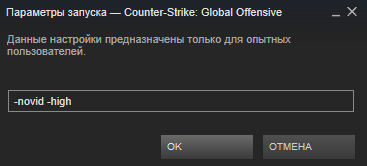
После того как введете команды, нажмите OK и запускайте игру. Примечательно, что параметры запуска сохраняются даже после выключения компьютера, а поэтому если хотите отменить команды, просто откройте окно и удалите ее оттуда.
Видео
Всё понравилось? Расскажи друзьям!
Это руководство было сделано для Source 1, для Reborn будет проверено так же, как будет возможность.
Вступление
Руководство было полностью обновлено 1 февраля 2014 года. Большинство команд не изменились. Если же появились новые - пишите.
Расположение настройки
Расположение (скриншоты)
Список команд (запуск игры)
-console
- запускает игру с включенной консолью. Подробнее:
-novid
- при запуске отключает видеоролик, проигрываемый при запуске игры
-toconsole
- принудительно запускает консоль
, даже если указан параметр +map
, заставляющий движок загрузить карту при запуске игры
Список команд
-override_vpk
- игра будет читать игровые элементы в \steamapps\common\dota 2
beta\dota заменять и загружать их в игру. Команда предназначена для Модификаций
.
Использование -override_vpk убрано Valve.
Вместо нее добавили немного другую команду:
-enable_addons
- позволяет использовать разрешенные модификации ресурсов клиента (Мини-карту, HUD, иконки и скрипты звуков, скрипты музыки и флеш-видео
)
-autoconfig
- восстанавливает настройки графики по умолчанию. Игнорирует любые установленные конфиги до удаления данного параметра
-dev
- включает режим разработчика
. Также отключает автоматическую загрузку фоновой картинки меню и перестает запрашивать подтверждение о выходе.
Последние строки консоли будут отображаться поверх HUD игры. Не рекомендуется использовать
-nod3d9ex
* - выключает
(принудительно) directx 9 external rendering
.
-d3d9ex
* - включает
(принудительно) directx 9 external rendering
.
-32bit
- запускает движок в 32-разрядном режиме. Полезно только для 64-х разрядных ОС.
-full
или -fullscreen
- запускать игру в полноэкранном режиме
-windowed
или -sw
- запускает игру в экранном режиме
-w
**** -h
**** - Запускает Dota 2 с определенным разрешением экрана (ширина и высота). К примеру: -w 1280
-h 1024
-noborder
- не отображать рамку и заголовок окна при запуске игры в оконном режиме
-nosound
- полностью отключает звук в игре
-nosync
* - отключает вертикальную синхронизацию.
+exec
"имя cfg файла" (без кавычек) - Автоматически подгружает конфигурационный файл CFG при запуске. Например, можно выполнить ваш специальный конфиг с настройками.
-noaafonts
* - отключить TrueType
шрифты (сглаживание шрифтов)
-insecure
- VAC
не используется при запуске сервера
-nomaster
- созданный вами сервер не виден другим пользователям в списке серверов Steam
-gl
- изменяет качество игры на OpenGL
, по умолчанию стоит SoftWare.
-heapsize
"ЧИСЛО" * - Задает размер файла подкачки (приемлемая цифра - размер в 2-4 раза больше объема физической оперативной памяти), который будет использовать игра (в килобайтах).
Рассчитывается по формуле: (оперативная память / 2 * 1024). Примеры чисел для ОП:
- 512 МБ => 262144;
- 1 ГБ => 524288;
- 2 ГБ => 1048576;
- 3 ГБ => 1572864;
- 4 ГБ => 2097152;
- 8 ГБ => 4194304
-high * - запускает игру с ВЫСОКИМ приоритетом.
-nojoy - отключает джойстик в игре
-noipx - не загружает IPX соединений , позволяет сэкономить оперативную память
-noforcemspd ** - использовать настройки скорости мыши из Windows;
-noforcemparms ** - использовать настройки кнопок мыши из Windows;
-noforcemaccel ** - использовать настройки ускорения мыши из Windows;
-freq "ЧИСЛО" или -refresh "ЧИСЛО" * - устанавливает частоту обновления экрана (для ЖК мониторов рекомендуется 60 Гц, а для ЭЛТ - 85 или 100 Гц)
-nocrashdialog - запрещает встроенный в игру отладчик, позволяет сэкономить немного оперативной памяти. Убирает диалог "memory could not be read ".
-condebug - включает режим отладки, при котором всё содержимое консоли будет записываться в файл console.log
* Помогут с оптимизацией FPS, но возможно и не все команды (что бы дота *не лагала
*)
** Акселлерация мыши в Windows
Список команд (интерфейс меню)
-dota_embers 0
- Отключение анимации фона в главном меню (только так можно поставить старые фоны в меню, т.е. они будут без анимации)
-dashboard international_2012
- Изменение темы меню на International 2012
-dashboard international_2013
- Изменение темы меню на International 2013
-dashboard frostivus_2013
- Изменение темы меню на Frostivus 2013
-dashboard spirits_2013
- Изменение темы меню на 3 Spirits Update
-dashboard newbloom_2014
- Изменение темы меню на Newbloom
Список команд (неработающие)
-international
-international2012
-halloween
-perfectworld
* - Подарочный орб через китайский клиент
-dxlevel
:
-dxlevel 9 ; запуск с DirectX 9.
-dxlevel 8 ; запуск с DirectX 8.
-dxlevel 7 ; запуск с DirectX 7.
-dxlevel 6 ; запуск с DirectX 6.
* Может сломать клиент
Частые вопросы и проблемы
Между командами сохранять (писать) пробелы
.
- Можно ли писать несколько команд? - Можно
.
- Большинство проблем с игрой решается проверкой КЭШа
.
- Если вы все-таки запустили игру с командой -perfectworld
и намудрили с регистрацией китайского клиента, игрой и т.п. и при этом, после всего, Dota будет странно выглядеть нужно:
- Проверить КЭШ
- Поменять язык Dota с English на другой и обратно (в крайнем случае, такую же махинацию проделать с самим Steam)
- Через Диспетчер задач выставить для процесса Steam.exe приоритет реального времени (в крайнем случае, высокий приоритет )
- Запустить игру с высоким приоритетом (-high )
- Прописать параметр запуска -clientport 27015 (или 27011 -20 т.е любое число от 11 до 20 )
- Удалить все в папке \Steam\userdata\ и запустить проверку КЭШа.
-high
: высокий приоритет ЦП в вашей системе
, не чит
-nod3d9ex
: может дать небольшой прирост FPS
и более быстрое ALT-TAB
Но! так же эта команда может сломать игру
(только перестанет запускаться), а так же если 1 раз попробовав
запустить игру с -nod3d9ex, рост FPS
должен сохраниться
, а потом спокойно убирать эту команду.
Попробуйте поставить режим *на весь экран
*, у многих при *на весь экран
* с включенной командой nod3d9ex игра висла или вылетала, или вылетала при сворачивании, поэтому придуман способ устранения этой проблемы - режим *в окне без рамки
*. Если у вас в полноэкранном режиме не вылетает и не зависает, оставляйте где больше фпс, у БОЛЬШИНСТВА в полноэкранном
режиме дает больше фпс.
На этой странице вы найдете детальную инструкцию по запуску игры параметрами, ключами запуска. «Зачем это нужно?» - спросите вы. Чтобы ответить на этот вопрос необходимо рассказать что такое параметры, ключи запуска и на что они могут влиять. При запуске игры с указанием параметров вы активируете скрытые возможности, которые в большинстве случаев нельзя включить каким-либо другим путем. Следует также сказать, что каждая игра имеет свои индивидуальные ключи запуска, не зная о которых вы не сможете что-то активировать.
И так, что необходимо сделать, чтобы запустить игру с параметром? Сразу следует сказать, что запустить игры вместе с параметрами, ключами запуска, можно только через ярлык или командную строку, но так как через ярлык это сделать проще, то второй метод здесь рассмотрен не будет.
Создание ярлыка игры
Прежде чем создать ярлык игры, необходимо найти файл, который отвечает ее запуск. Все эти файлы имеют расширение exe , то есть значок запуска игры будет иметь следующий формат имени: название.exe Следует также сказать, что расширение exe может быть скрытым (не отображаться). Необходимый файл запуска находится в месте, которое вы указали во время установки - это может быть следующий путь:C: \ Program Files \ название_игры \ название_название.exe
И так, необходимый файл вы нашли. Теперь создадим ярлык игры на рабочем столе. Создать ярлык можно несколькими методами - используйте какой-то один.
- Кликните правой клавишей мыши по значку. Найдите пункт Отправить - Рабочий стол (создать ярлык).
- Зажмите на клавиатуре комбинацию клавиш [Ctrl ] + [Shift
- Зажмите на клавиатуре клавишу [Alt ] и перетащите значок на рабочий стол.
Добавление параметров запуска к ярлыку игры
Ярлык создан и можно добавлять параметры запуска игры. Для этого кликните правой клавишей мыши по созданному ярлыку на Рабочем столе и выберите пункт Свойства . Перед вами появится окно в котором вам понадобиться отредактировать только одно поле с названием Объект .Для того чтобы запустить игру с параметрами (ключами) их необходимо дописать в конце поля Объект через пробел. Сразу следует сказать, что параметров запуска может быть больше одного и все они записываются в следующем формате в конце поля Объект через пробел :
-параметр_1 -параметр_2 -параметр_3
Пример: "C:\Program Files (x86)\Skype\Phone\Skype.exe" /параметр
Примечания:
- перед названием параметра в большинстве случаев должен стоять дефис (- ) или слеш (/ ) в зависимости от игры, но для многих игр эти знаки идентичны, то есть не имеет значения какой из них ставить;
- между параметрами (ключами), если их несколько, обязательно должен стоять пробел;
- двойные кавычки из поля Объект, если они присутствуют, удалять не надо;
- если вы запускаете специальный загрузчик (Launcher) и только после этого запускаете игру, нажатием кнопки «Играть» или «Запустить», то дописывая параметры запуска к ярлыку файла Launcher.exe вы запустите не игру с дополнительными параметрами (ключами), а только программу для ее запуска - игра запуститься без параметров.
Инструкция
Вызовите контекстное меню ярлыка, подлежащего редактированию, кликом правой кнопки мыши и перейдите в пункт «Объект» для выполнения операции добавления необходимого значения в выбранный ярлык.
Введите нужное значение в конце описания выбранного ярлыка через пробел (пример: D:\Games\Diablo 2 LOD\D2Loader-1.11.exe_-direct, где -direct - добавленное значение, в данном случае - русификатор).
Используйте следующие значения для добавления в ярлыки игры Counter Strike:
Noforcemaccel - (no force mouse acceleration) для изменения настроек акселерации windows;
-noforcemspd - (no force mouse parameters) для изменения настроек скорости мыши;
-noforcemparms - (no force mouse speed) для изменения параметров кнопок мыши windows;
-noaafonts - для отключения сглаживания шрифтов экрана;
-heapsize 262144 - выделяет для игры 512MB оперативной памяти;
-heapsize 524288 - выделяет для игры 1GB оперативной памяти;
-heapsize 1048576 - выделяет для игры 2GB оперативной памяти;
-w 640 -h 480 - для запуска игры с разрешением экрана 640x480 пикселей;
-w 800 -h 600 - для запуска игры с разрешением экрана 800x600 пикселей;
-w 1024 -h 768 - для запуска игры с разрешением экрана 1024x768 пикселей;
-full - для запуска игры в полноэкранном режиме;
-window - для запуска игры в оконном режиме;
-freq 100 - для изменения Герц для мониторов HL1 Engine. CRT 60-100 85=Common LCD 60-75 72=Common;
-refresh 100 - длятизменения Герц для мониторов HL2 Engine. CRT 60-100 85=Common LCD 60-75 72=Common;
-soft - для запуска игры в графическом режиме Software;
-d3d - для запуска игры в графическом режиме Direct3D;
-gl - для запуска игры в графическом режиме Open GL;
-nojoy - для отключения поддержки джойстика;
-noipx - для отключения протокола LAN;
-noip - для удаления IP-адреса без возможности подключения к серверам ;
-32bpp - для включения 32Bit режима;
-16bpp - для включения 16Bit режима;
-dxlevel 90 - для использования DirectX 9;
-dxlevel 81 - для использования DirectX 8.1;
-dxlevel - для использования DirectX 8;
-dxlevel 70 - для использования DirectX 7;
-dxlevel 60 - для использования DirectX 6;
-port 27015 - для изменения порта для игры;
-console - для получения доступа к консоли при запуске Half-Life;
-dev - для включения мод для разработчиков;
-zone # - для выделения большего объема памяти файлам, таким как autoexec.cfg и т.д;
-game - для возможности включения Half-Life модификации игры;
-safe - для запуска игры в безопасном режиме и отключения аудио;
-autoconfig - для восстановления стандартных настроек видео -параметров;
-condebug - для сохранения всех логов консоли в текстовом файле console.log;
-nocrashdialog - для отмены отображения некоторых ошибок (memory could not be read);
-novid - для удаления вступительного видео Valve;
-toconsole - для запуска движка игры в консоли, если карта не определена с +map
+a +r_mmx 1 - для запуска игры с консольной командой или cvar-командой в командной строке (вместо cfg);
+ex_interp # - для назначения параметра для команды ex_interp.
Источники:
- Как прописать -direct в ярлыке
- Параметры, которые можно прописать в ярлыке CS
- Как в свойствах ярлыка прописать команду
Есть несколько способов задать индивидуальные особенности шрифта какого-либо текстового блока в странице. Одни из них используют исключительно средства HTML, другие - только CSS, третьи - комбинируют возможности обоих языков.
Инструкция
Можно указать параметры шрифта , который браузеру следует использовать для отображения того или иного блока текста в странице, непосредственно перед началом этого блока. Для этого достаточно средств языка разметки, без привлечения стилевых описаний элементов документа. Соответствующая HTML-конструкция состоит из открывающего и закрывающего тегов font ( и ), между которыми и размещается текст. Этот тег позволяет указать имя шрифта в атрибуте face, его цвет (в атрибуте color) и размер (атрибут size). Цвет можно задавать в его текстовом обозначении (например, Blue), но лучше использовать шестнадцатеричные коды (например, #0000FF вместо Blue), так как с их помощью можно более точно подобрать нужный оттенок. Размер шрифта здесь задается в относительных единицах - вам нужно указать число в диапазоне от 1 до 7. Образец текста с заданными таким способом параметрами шрифта :Образец текста
Другой способ - воспользоваться атрибутом style. Его можно указывать во многих тегах, в том числе формирующих строчные или блочные области с текстом в теле документа. Вот пример с тегом, формирующим один параграф текста:
Образец текста
Здесь число 700 - это свойство font-weight, а 20px - font-size. По эффекту они практически дублируют друг друга - задают размер букв. Разница лишь в том, что font-size указывает размеры в абсолютных единицах (px либо em), а font-weight в относительных, т.е. увеличивает или уменьшает размер этого текстового блока относительно заданного для всего документа в целом. Как вы понимаете, использовать оба одновременно в одном стилевом атрибуте нет смысла, здесь они объединены только в качестве примера. Число 12, указанное через